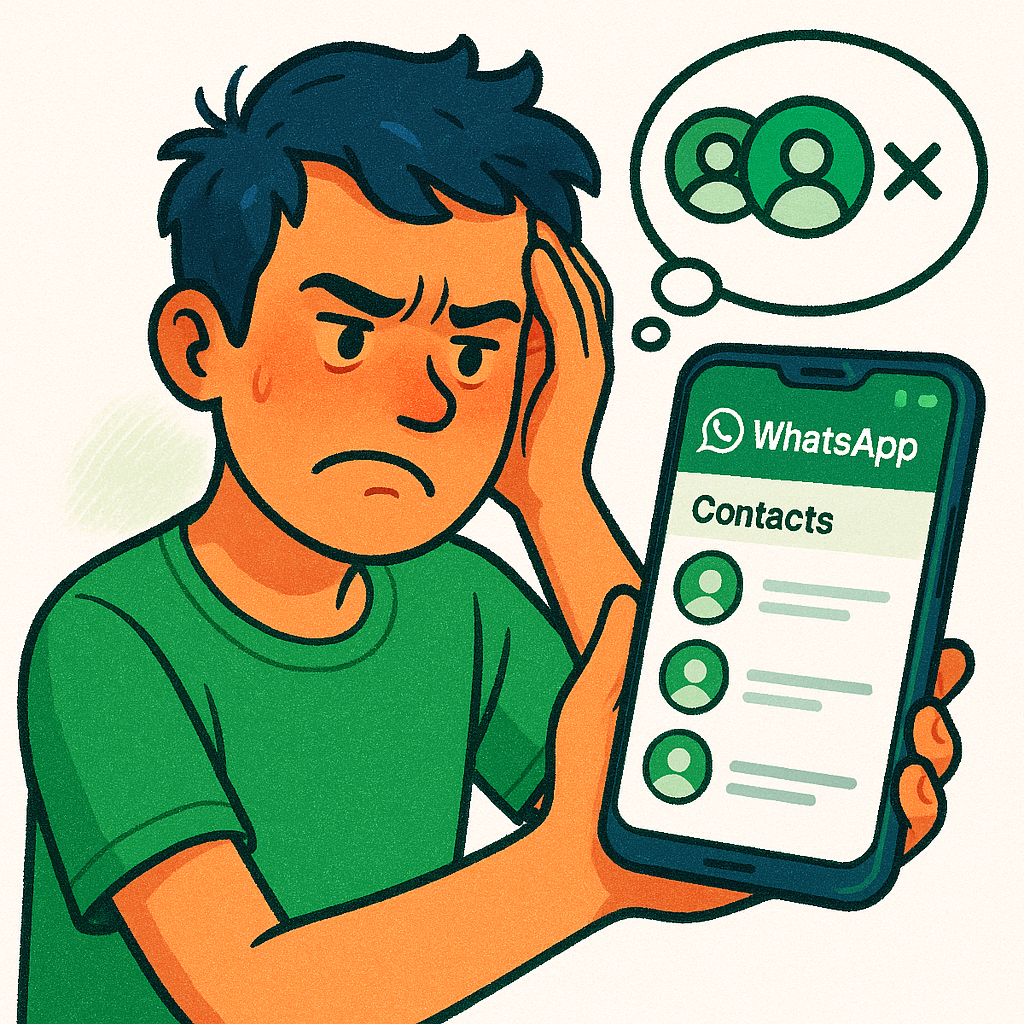
Pernahkah Anda mengalami situasi panik ketika membuka WhatsApp dan mendapati semua atau sebagian kontak tiba-tiba menghilang? Atau mungkin setelah mengganti HP baru, kontak WhatsApp tidak muncul padahal sudah yakin pernah menyimpan nomornya?
Masalah kontak WhatsApp yang hilang memang sangat mengganggu, terutama jika Anda mengandalkan aplikasi ini untuk komunikasi sehari-hari atau bahkan keperluan bisnis. Jangan panik! Sebagian besar kasus kontak yang hilang bisa dipulihkan dengan mudah tanpa perlu bantuan teknisi.
Mengapa Kontak WhatsApp Bisa Hilang?
Sebelum mencari solusi, penting untuk memahami berbagai penyebab kontak WhatsApp bisa menghilang tiba-tiba.
Penyebab Utama Kontak WhatsApp Hilang
1. Masalah Sinkronisasi
- WhatsApp gagal sinkronisasi dengan kontak HP
- Perubahan pengaturan akun Google atau iCloud
- Gangguan koneksi internet saat sinkronisasi
2. Pengaturan Izin Aplikasi
- WhatsApp tidak memiliki izin akses kontak
- Izin otomatis dinonaktifkan setelah update sistem
- Pengaturan privasi yang terlalu ketat
3. Masalah Sistem dan Aplikasi
- Bug pada aplikasi WhatsApp
- Cache aplikasi yang rusak atau penuh
- Konflik dengan aplikasi lain
4. Perubahan Perangkat atau Sistem
- Mengganti HP baru tanpa restore yang proper
- Update sistem operasi Android
- Factory reset tanpa backup
5. Kesalahan Format Nomor
- Nomor disimpan tanpa kode negara (+62)
- Format internasional yang tidak sesuai
- Perbedaan cara penyimpanan nomor
8 Cara Efektif Memulihkan Kontak WhatsApp
1. Refresh atau Perbarui Kontak WhatsApp
Cara pertama dan tercepat yang harus dicoba adalah melakukan refresh kontak secara manual.
Langkah-langkah:
- Buka aplikasi WhatsApp
- Tap ikon Chat Baru (biasanya ikon + atau pesan)
- Saat daftar kontak terbuka, tap ikon tiga titik vertikal di pojok kanan atas
- Pilih “Refresh” atau “Segarkan”
- Tunggu beberapa detik hingga proses selesai
Tips: Jika tidak ada opsi “Refresh”, coba tutup WhatsApp sepenuhnya dan buka kembali, atau restart HP terlebih dahulu.
2. Periksa dan Aktifkan Izin Akses Kontak
Salah satu penyebab paling umum adalah WhatsApp kehilangan izin untuk mengakses kontak HP.
Cara memeriksa izin di Android:
- Buka Settings (Pengaturan) HP
- Pilih Apps atau Application Manager
- Cari dan pilih WhatsApp
- Tap Permissions (Izin) atau App Permissions
- Pastikan toggle “Contacts” dalam posisi ON (aktif)
- Jika belum aktif, geser toggle ke kanan
- Restart WhatsApp dan periksa kontaknya
Tanda izin sudah benar: Biasanya ada centang hijau atau toggle berwarna biru/hijau.
3. Sinkronisasi Ulang dengan Akun Google
Kontak Android tersimpan di akun Google, jadi sinkronisasi ulang seringkali menyelesaikan masalah.
Langkah sinkronisasi:
- Buka Settings > Accounts (Akun)
- Pilih Google > pilih akun Gmail utama Anda
- Pastikan toggle “Contacts” aktif
- Tap “Sync now” atau ikon sinkronisasi
- Tunggu proses selesai
- Buka WhatsApp dan refresh kontak
Alternatif melalui aplikasi Contacts:
- Buka aplikasi Contacts (Kontak) bawaan
- Tap menu hamburger (tiga garis) atau Settings
- Pilih “Contacts to display”
- Centang akun Google yang menyimpan kontak Anda
- Buka WhatsApp dan refresh kontak
4. Bersihkan Cache dan Data WhatsApp
Cache yang rusak atau penuh bisa menyebabkan masalah sinkronisasi kontak.
Cara membersihkan cache:
- Buka Settings > Apps > WhatsApp
- Pilih Storage atau Penyimpanan
- Tap “Clear Cache” (bukan Clear Data!)
- Restart HP
- Buka WhatsApp dan periksa kontak
Jika Clear Cache tidak berhasil, coba Clear Data: ⚠️ Peringatan: Clear Data akan menghapus semua chat dan media lokal. Pastikan Anda sudah backup!
- Di menu Storage yang sama, tap “Clear Data”
- Konfirmasi penghapusan
- Buka WhatsApp dan login ulang dengan nomor yang sama
- Restore dari backup jika diminta
5. Nonaktifkan Battery Optimization untuk WhatsApp
Android kadang “menidurkan” WhatsApp untuk menghemat baterai, yang bisa mengganggu sinkronisasi.
Cara menonaktifkan battery optimization:
- Buka Settings > Battery atau Battery Optimization
- Cari WhatsApp dalam daftar
- Pilih “Don’t optimize” atau “Unrestricted”
- Restart HP dan cek kontak WhatsApp
6. Periksa Format Nomor Kontak
Kontak mungkin tidak muncul karena format nomor yang tidak sesuai dengan standar WhatsApp.
Format nomor yang benar:
- Indonesia: +62812XXXXXXX (ganti 0 dengan +62)
- Contoh: 081234567890 menjadi +6281234567890
Cara memperbaiki format:
- Buka aplikasi Contacts
- Edit kontak yang tidak muncul di WhatsApp
- Tambahkan +62 di depan nomor (hapus angka 0 pertama)
- Simpan dan refresh kontak WhatsApp
7. Restore dari Backup WhatsApp
Jika Anda memiliki backup terbaru di Google Drive, restore bisa mengembalikan kontak.
Langkah restore:
- Uninstall WhatsApp dari HP
- Install ulang dari Play Store
- Saat setup, masukkan nomor yang sama
- Ketika ditanya restore backup, pilih “Restore”
- Tunggu proses restore selesai
- Berikan izin akses kontak saat diminta
Cara cek backup:
- Buka WhatsApp > Settings > Chats > Chat backup
- Lihat tanggal backup terakhir di Google Drive
8. Install Ulang WhatsApp (Tanpa Backup)
Jika cara lain tidak berhasil dan tidak ada backup, install ulang masih bisa memulihkan kontak.
Langkah install ulang:
- Backup chat penting secara manual (forward ke email atau chat lain)
- Uninstall WhatsApp
- Restart HP
- Install WhatsApp dari Play Store
- Setup dengan nomor yang sama
- Berikan izin akses kontak
- WhatsApp akan sinkronisasi dengan kontak di HP
Catatan: Chat dengan nomor yang tidak tersimpan di HP mungkin hilang, tapi chat dengan kontak tersimpan biasanya bisa kembali.
Tips Mencegah Kontak WhatsApp Hilang Lagi
Backup Rutin
- Aktifkan auto-backup WhatsApp ke Google Drive (minimal seminggu sekali)
- Sinkronkan kontak dengan akun Google secara berkala
- Export kontak dalam format vCard sebagai backup offline
Cara setting auto-backup:
- WhatsApp > Settings > Chats > Chat backup
- Pilih “Back up to Google Drive”
- Atur frekuensi: Daily, Weekly, atau Monthly
- Pastikan akun Google dan koneksi Wi-Fi aktif
Pengaturan Preventif
- Jangan nonaktifkan sinkronisasi Google Contacts
- Update WhatsApp secara berkala untuk fix bug
- Hindari WhatsApp modifikasi (GB WhatsApp, WhatsApp Plus, dll.)
- Simpan nomor penting di beberapa tempat (HP, Google, cloud)
Format Nomor yang Konsisten
- Selalu gunakan format internasional (+62 untuk Indonesia)
- Sertakan nama lengkap saat menyimpan kontak
- Hindari karakter khusus berlebihan dalam nama kontak
Solusi untuk Kasus Khusus
Kontak Muncul Tapi Tanpa Nama
Jika nomor muncul tapi namanya tidak ada:
- Edit kontak di aplikasi Contacts HP
- Pastikan nama sudah diisi dengan benar
- Refresh kontak WhatsApp
- Restart HP jika perlu
Sebagian Kontak Hilang
Jika hanya beberapa kontak yang hilang:
- Periksa format nomor kontak yang hilang
- Pastikan nomor masih aktif dan menggunakan WhatsApp
- Cek apakah diblokir secara tidak sengaja
- Minta konfirmasi nomor dari yang bersangkutan
Setelah Ganti HP Baru
Khusus untuk pengguna yang baru ganti HP:
- Login Google dengan akun yang sama
- Aktifkan sinkronisasi kontak
- Tunggu proses sinkronisasi selesai (bisa 5-10 menit)
- Install WhatsApp dan restore dari backup
- Refresh kontak jika perlu
Kapan Harus Minta Bantuan?
Jika semua cara di atas sudah dicoba tapi kontak masih belum kembali:
Hubungi Support WhatsApp
- Buka WhatsApp > Settings > Help > Contact Us
- Jelaskan masalah dengan detail
- Sertakan informasi: model HP, versi Android, versi WhatsApp
- Tunggu respons dari tim support
Cara Manual Terakhir
- Minta nomor ulang dari teman/keluarga via SMS atau platform lain
- Gunakan fitur wa.me/62812XXXXXXX untuk chat langsung tanpa simpan kontak
- Export kontak dari platform lain (Telegram, Facebook) jika ada
Kesimpulan
Masalah kontak WhatsApp yang hilang memang merepotkan, tapi sebagian besar kasus bisa diselesaikan dengan langkah sederhana. Yang terpenting adalah:
- Mulai dari yang sederhana – refresh kontak dan cek izin aplikasi
- Periksa sinkronisasi dengan akun Google
- Bersihkan cache jika masalah berlanjut
- Pastikan format nomor sesuai standar internasional
- Backup rutin untuk mencegah masalah serupa di masa depan
Urutan prioritas solusi:
- Refresh kontak → 2. Cek izin aplikasi → 3. Sinkronisasi Google → 4. Clear cache → 5. Install ulang
Dengan mengikuti panduan ini secara sistematis, kemungkinan besar kontak WhatsApp Anda akan kembali normal. Yang terpenting, jangan panik dan ikuti langkah-langkah dengan sabar. Kebanyakan masalah kontak WhatsApp hilang hanya masalah sinkronisasi yang bisa diperbaiki dalam hitungan menit.
Ingat: Selalu backup data penting secara berkala dan gunakan format nomor yang konsisten untuk menghindari masalah serupa di masa depan!





















No Comments